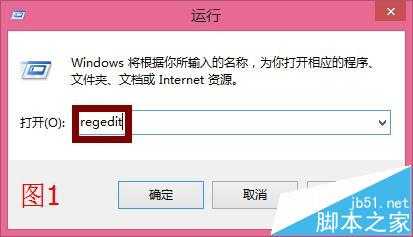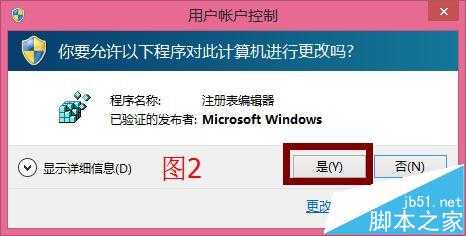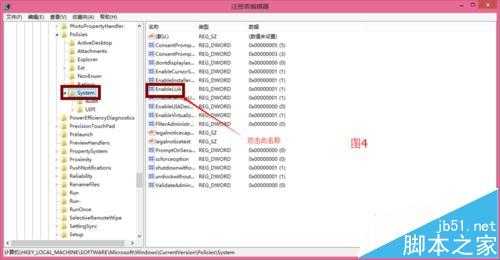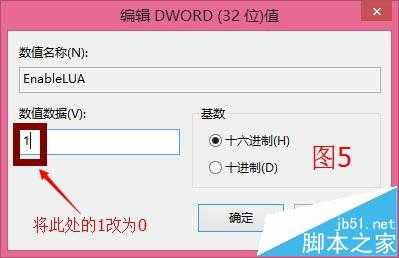金狮镖局 Design By www.egabc.com
ps中经常直接把照片拖拽到工作区,但是,有时候我们会发现无法直接将图片拖入到CS6的工作区,出现 类似于此图标,那么这个时候很可能你很恼火,怎么解决呢,请跟着小编一起,不要掉队哦,哈哈。
类似于此图标,那么这个时候很可能你很恼火,怎么解决呢,请跟着小编一起,不要掉队哦,哈哈。
1、在win8系统下,按“WIN+R”会出现“运行”对话框(其他系统大同小异),然后在出现的对话框中输入“regedit”,如图1所示,点击确定,会出现“用户账户控制”对话框,如图2,点确定。
2、这个时候会出现“注册表编辑器”对话框,如图3所示,然后按照此路径HKEY_LOCAL_MACHINE\SOFTWARE\Microsoft\Windows\CurrentVersion\Policies\System一直往下找,单击“system",会出现如图4所示的右侧列表。
3、找到名称“EableLUA”并双击,会出现如图5的对话框,将图中的数值1改为0,然后重启系统(注意:是重启电脑,不是重启PS哦),重启后你再试试,恭喜你,到此大功告成了。
PS CS6中打开文件的方式有以下三种:
1、文件-打开-相应盘符文件,如:D:/照片/1.jpg
2、在“工作区”双击鼠标左键,找到相应盘符文件,如:D:/照片/1.jpg
3、将本地图片或网络图片直接拖入“工作区”。
相关推荐:
PS怎么打开ICO图片?
ps怎么快速打开标尺?怎么设置标尺?
PS怎么同时打开查看多个窗口中的图像?
标签:
pscs6图片拖入
金狮镖局 Design By www.egabc.com
金狮镖局
免责声明:本站文章均来自网站采集或用户投稿,网站不提供任何软件下载或自行开发的软件!
如有用户或公司发现本站内容信息存在侵权行为,请邮件告知! 858582#qq.com
金狮镖局 Design By www.egabc.com
暂无psCS6不能将图片拖入打开该怎么解决?的评论...
更新日志
2025年01月15日
2025年01月15日
- 小骆驼-《草原狼2(蓝光CD)》[原抓WAV+CUE]
- 群星《欢迎来到我身边 电影原声专辑》[320K/MP3][105.02MB]
- 群星《欢迎来到我身边 电影原声专辑》[FLAC/分轨][480.9MB]
- 雷婷《梦里蓝天HQⅡ》 2023头版限量编号低速原抓[WAV+CUE][463M]
- 群星《2024好听新歌42》AI调整音效【WAV分轨】
- 王思雨-《思念陪着鸿雁飞》WAV
- 王思雨《喜马拉雅HQ》头版限量编号[WAV+CUE]
- 李健《无时无刻》[WAV+CUE][590M]
- 陈奕迅《酝酿》[WAV分轨][502M]
- 卓依婷《化蝶》2CD[WAV+CUE][1.1G]
- 群星《吉他王(黑胶CD)》[WAV+CUE]
- 齐秦《穿乐(穿越)》[WAV+CUE]
- 发烧珍品《数位CD音响测试-动向效果(九)》【WAV+CUE】
- 邝美云《邝美云精装歌集》[DSF][1.6G]
- 吕方《爱一回伤一回》[WAV+CUE][454M]